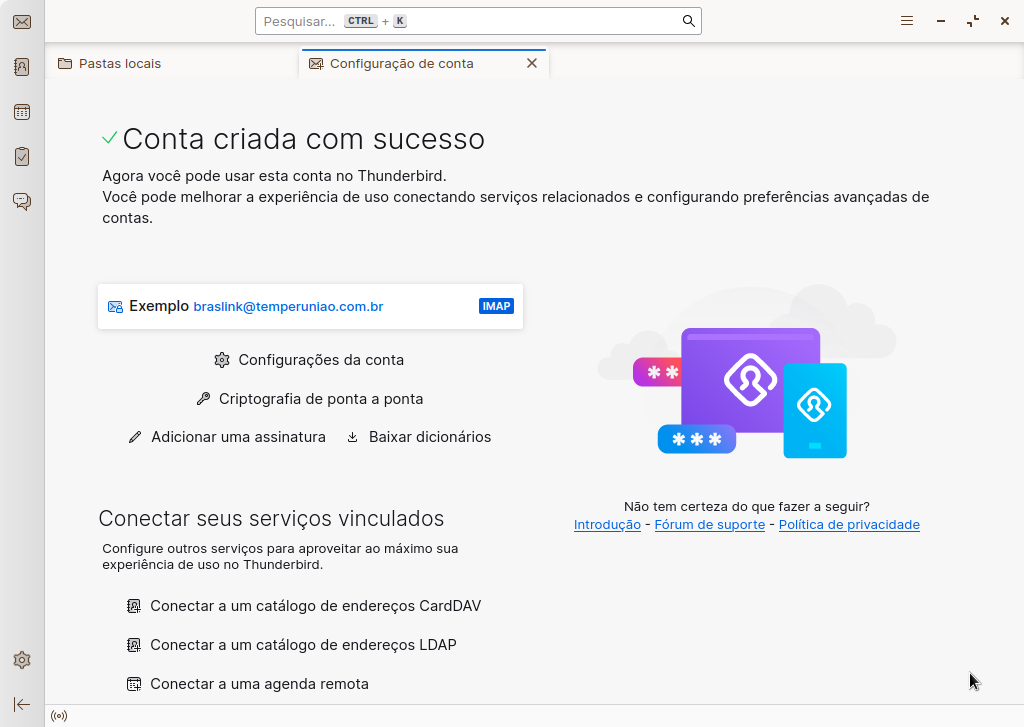![]() Acesse seu ThunderBird, insira as informações da conta, pré-cadastradas dentro do seu painel.
Acesse seu ThunderBird, insira as informações da conta, pré-cadastradas dentro do seu painel.
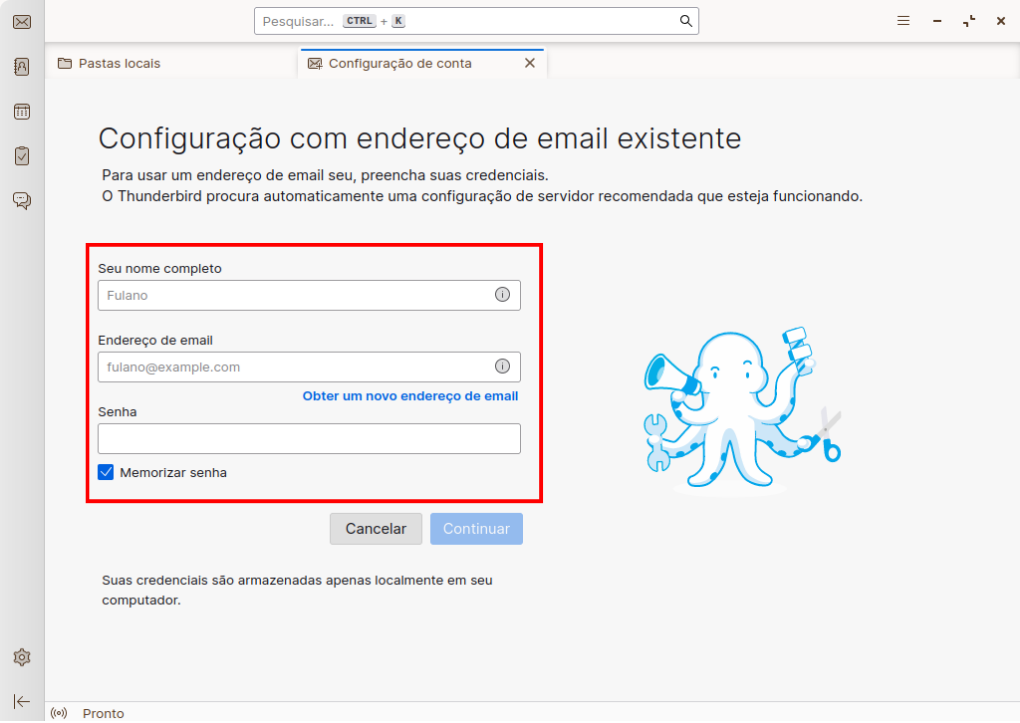
![]() Clique em Configurar Manualmente
Clique em Configurar Manualmente
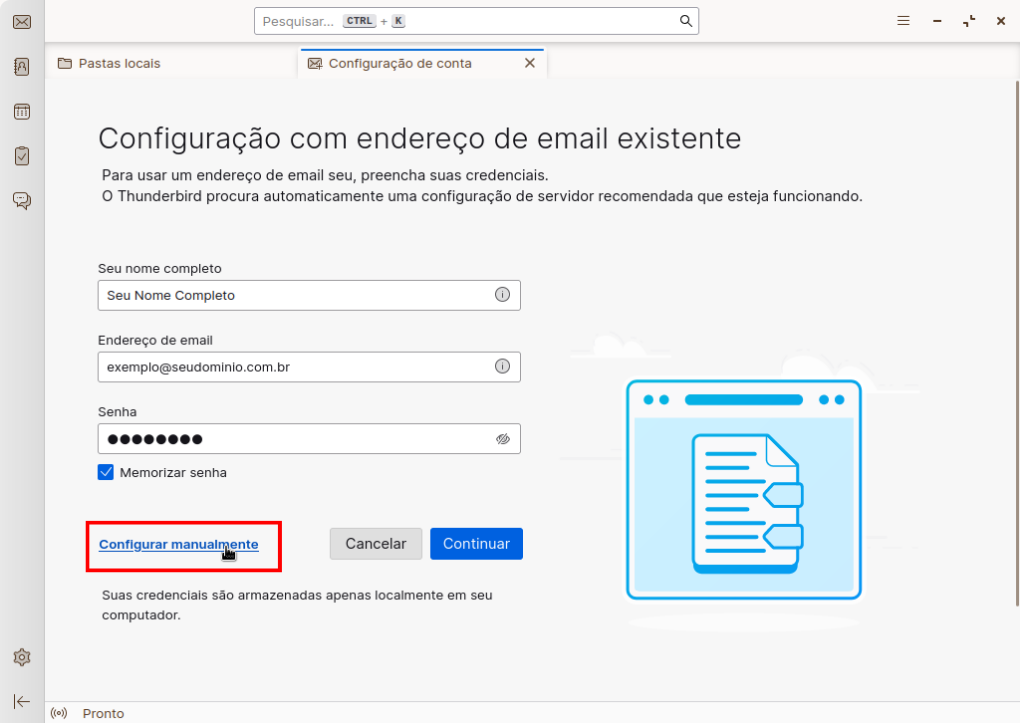
![]() Preencha as informações como demonstrado: Protocolo: IMAP, Servidor: pop.seudominio.com (Exemplo: pop.braslink.com.br), Nome de Usuário: exemplo@seudominio.com.br (Exemplo: nome@braslink.com.br)
Preencha as informações como demonstrado: Protocolo: IMAP, Servidor: pop.seudominio.com (Exemplo: pop.braslink.com.br), Nome de Usuário: exemplo@seudominio.com.br (Exemplo: nome@braslink.com.br)
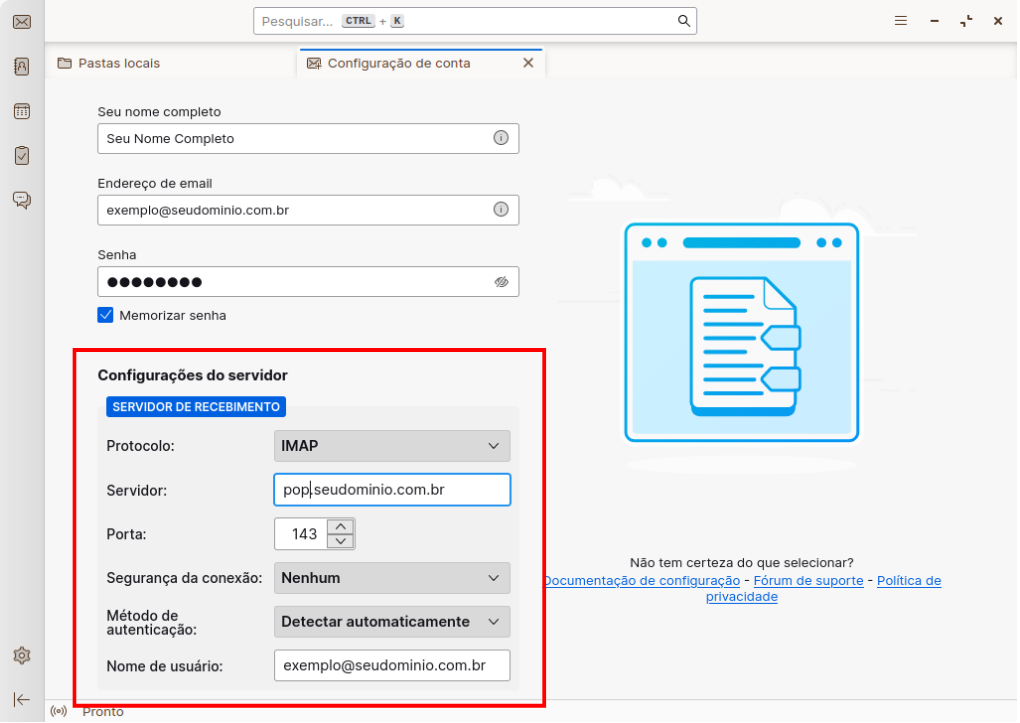
![]() Iremos realizar o mesmo processo como SMTP como demonstrado: Servidor: smtp.seudominio.com (Exemplo: smtp.braslink.com.br), Nome de Usuário: exemplo@seudominio.com.br (Exemplo: nome@braslink.com.br)
Iremos realizar o mesmo processo como SMTP como demonstrado: Servidor: smtp.seudominio.com (Exemplo: smtp.braslink.com.br), Nome de Usuário: exemplo@seudominio.com.br (Exemplo: nome@braslink.com.br)
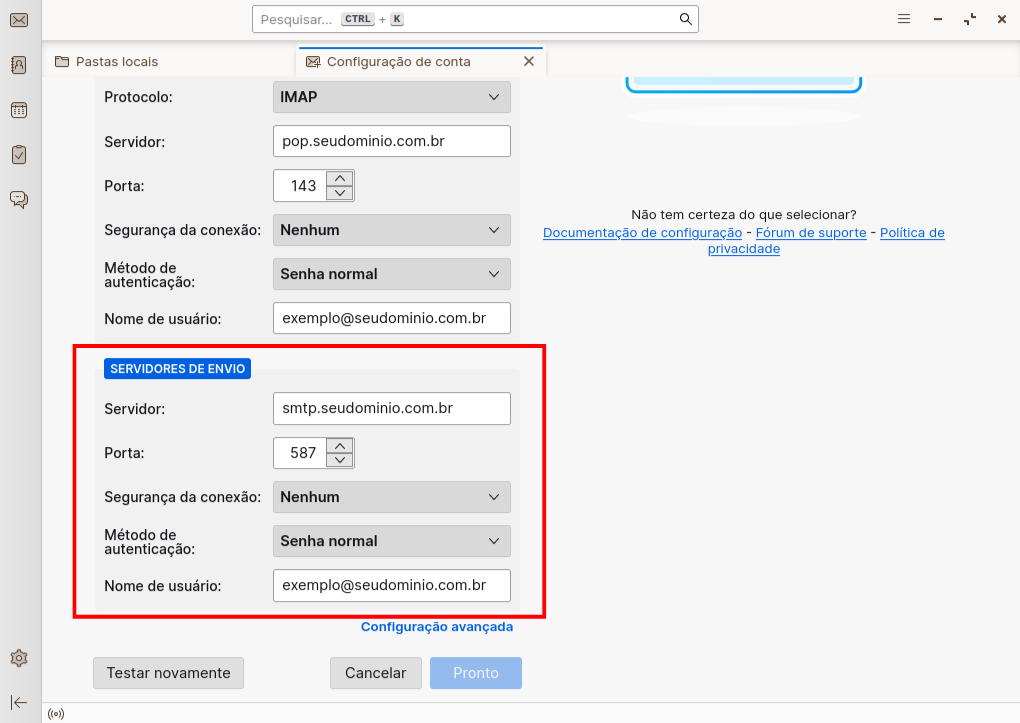
![]() Clique na opção Testar ou Testar Novamente
Clique na opção Testar ou Testar Novamente
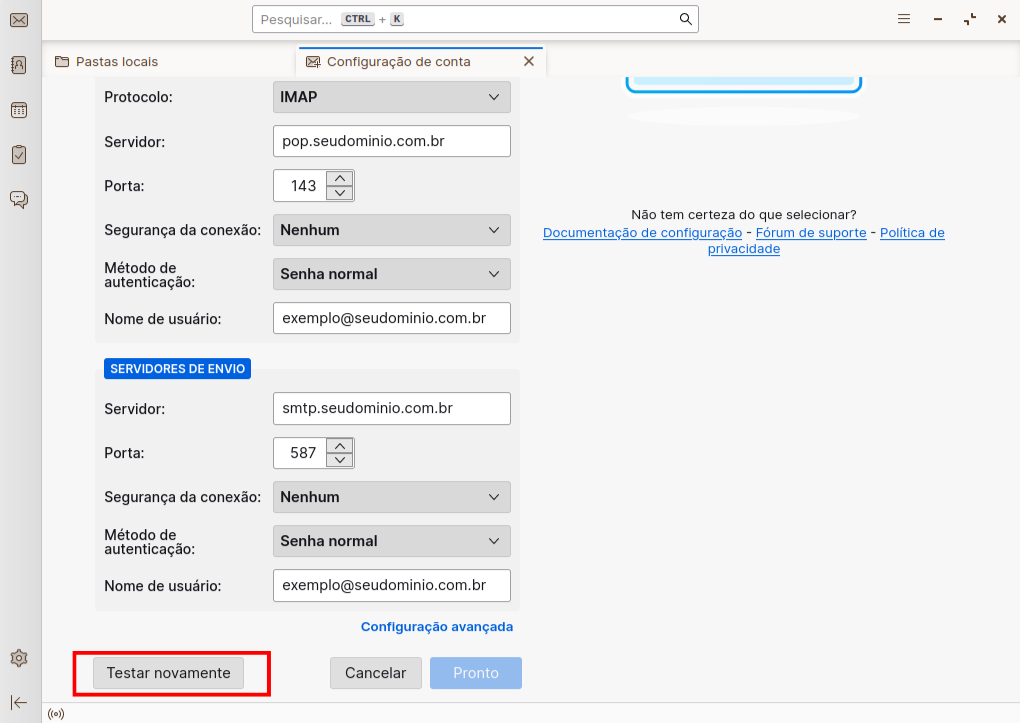
![]() Uma mensagem de sucesso, como essa abaixo, deve aparecer:
Uma mensagem de sucesso, como essa abaixo, deve aparecer:
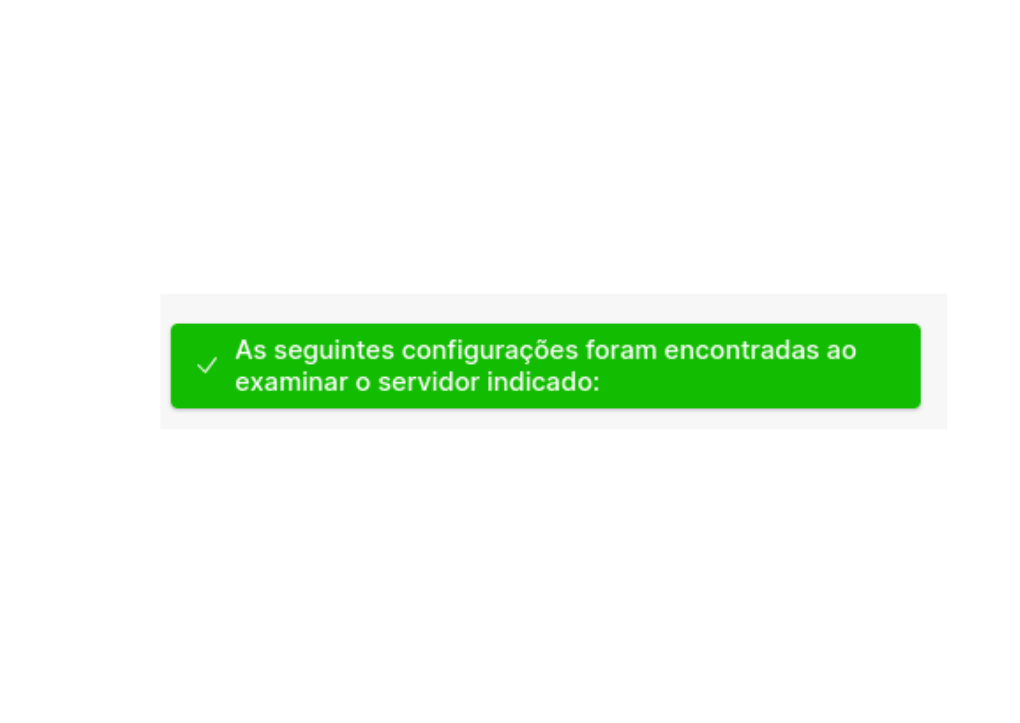
![]() Após isso clique em Pronto
Após isso clique em Pronto
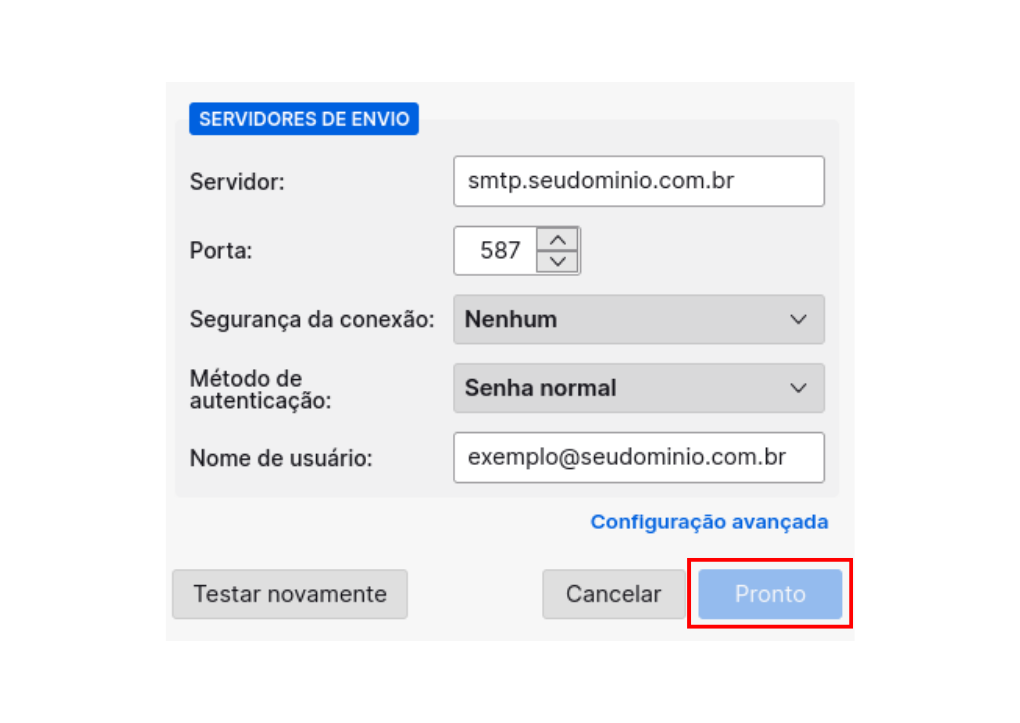
![]() Pronto, agora sua conta já esta configurada!
Pronto, agora sua conta já esta configurada!